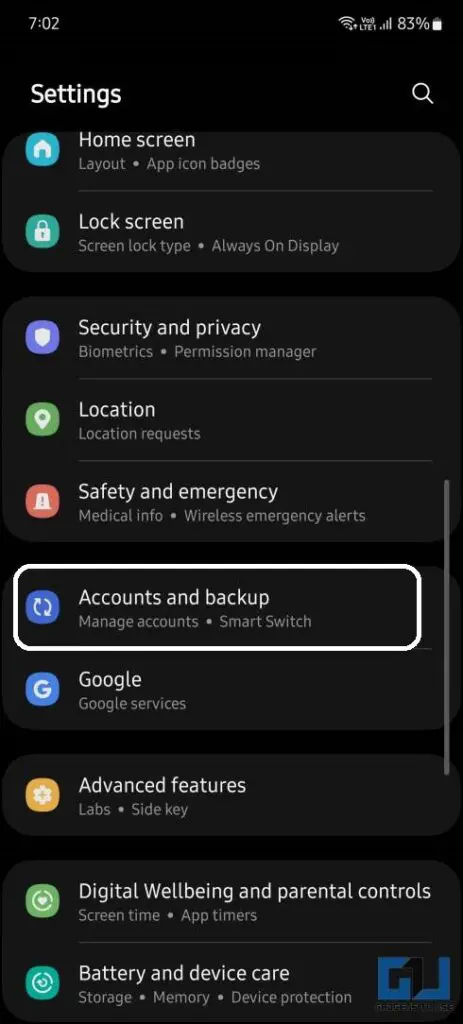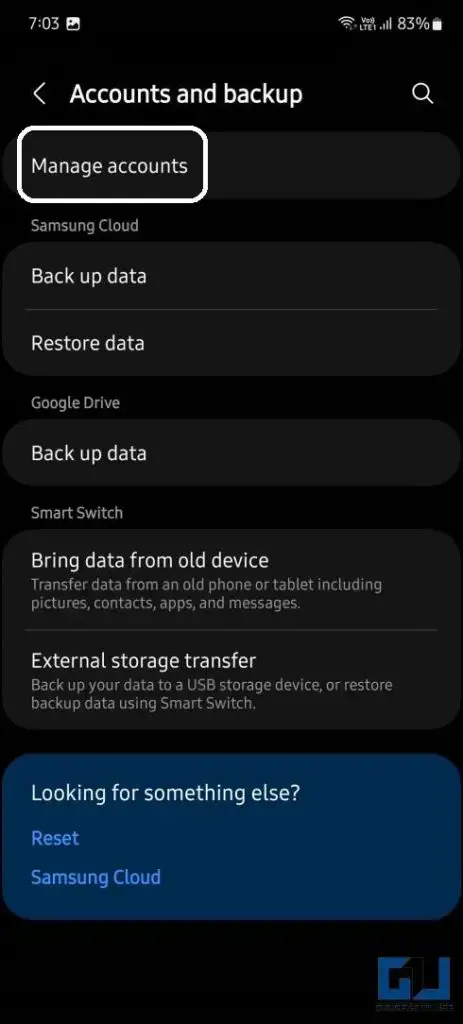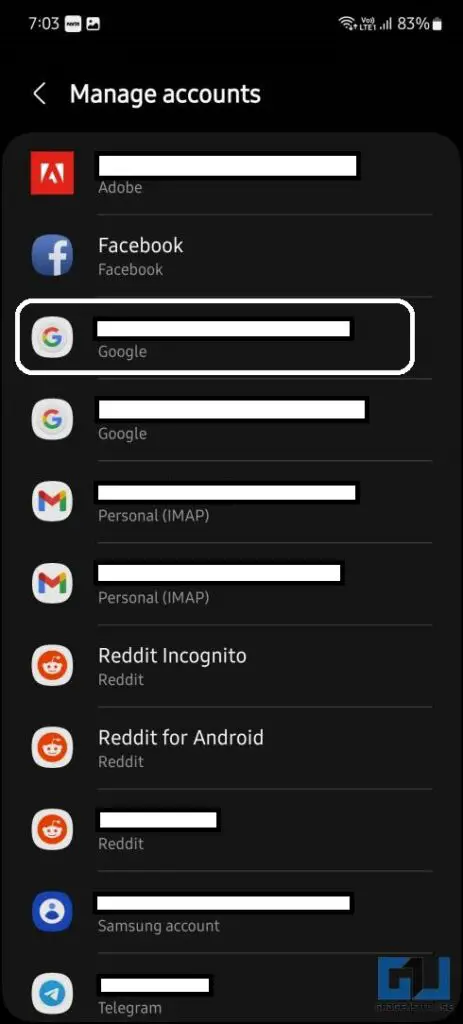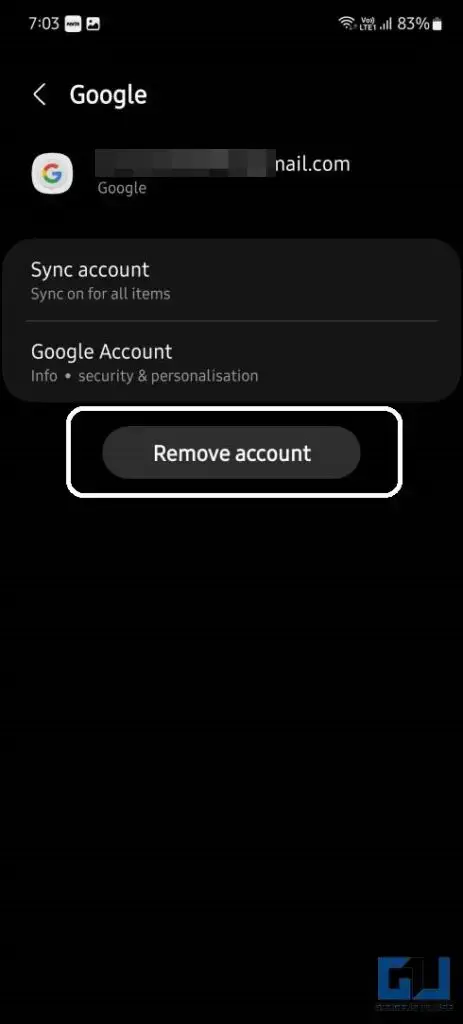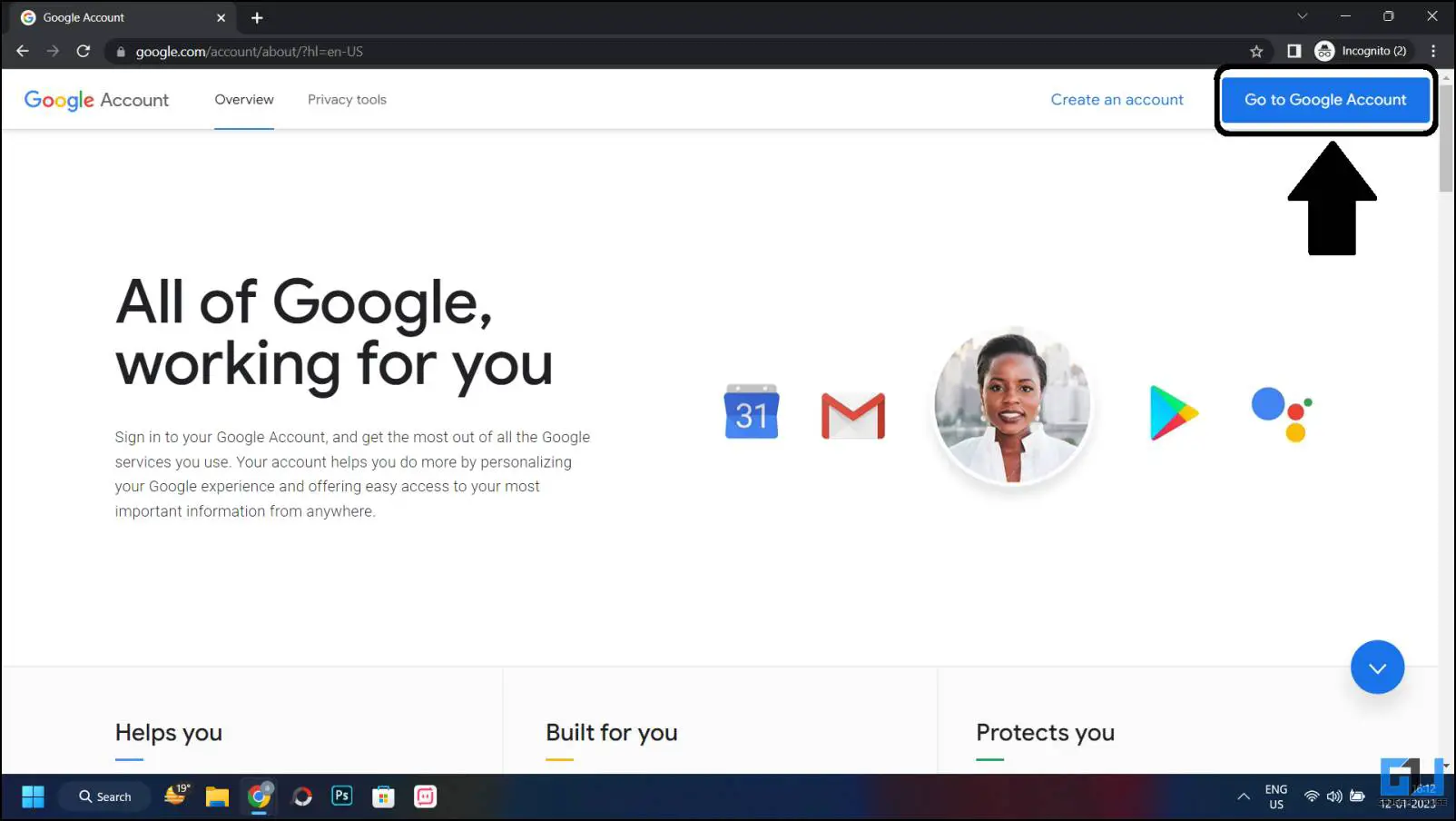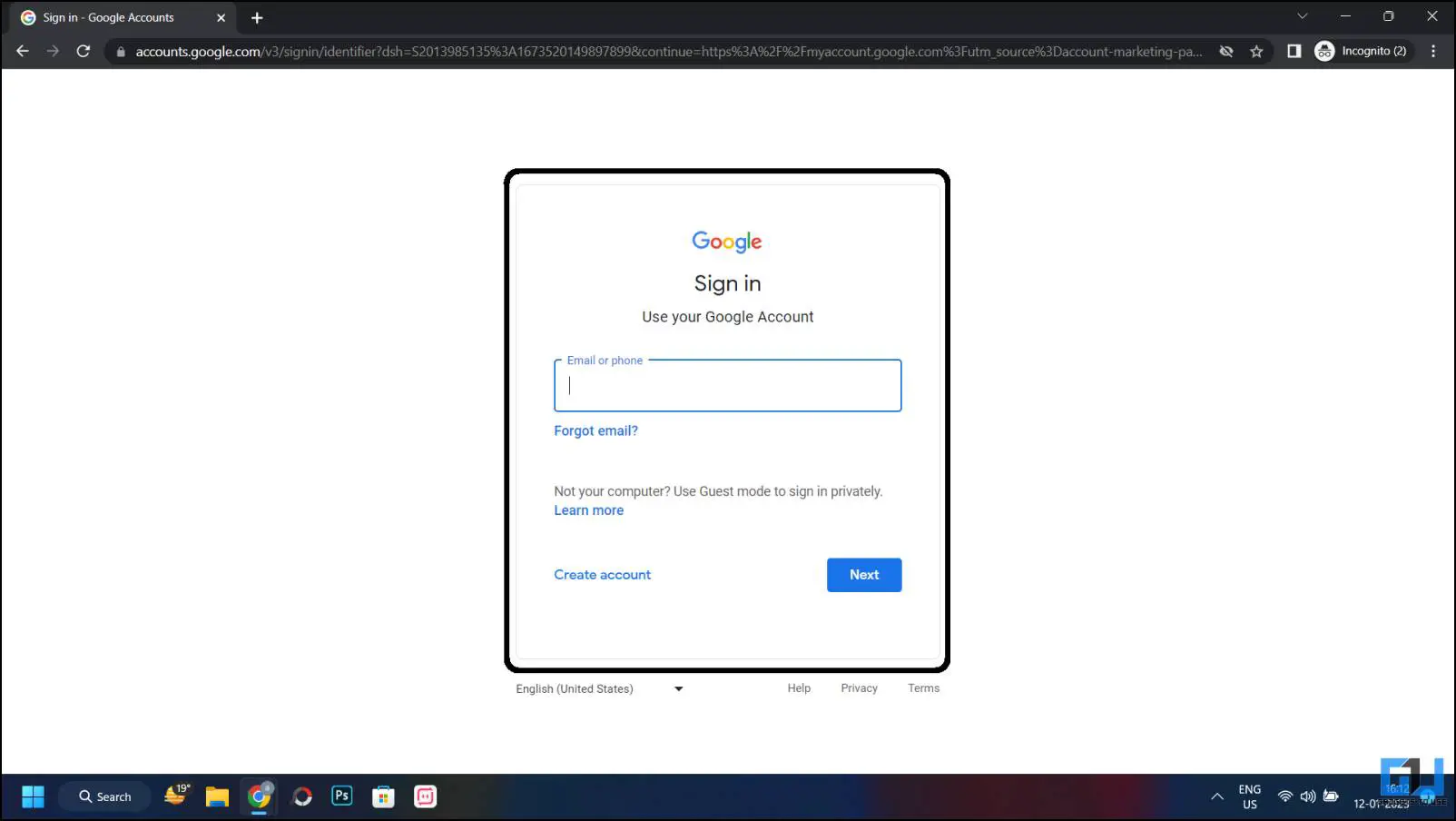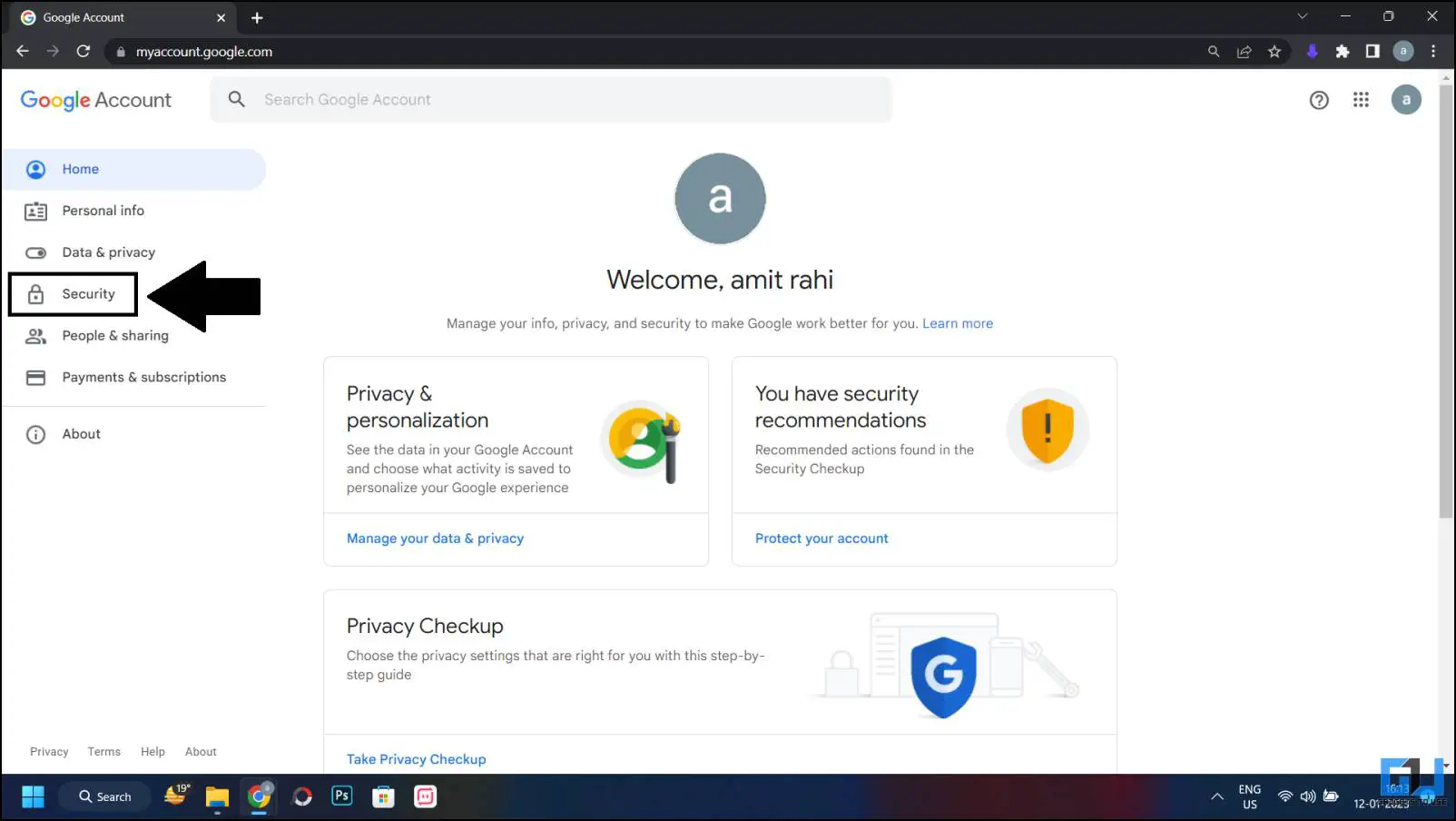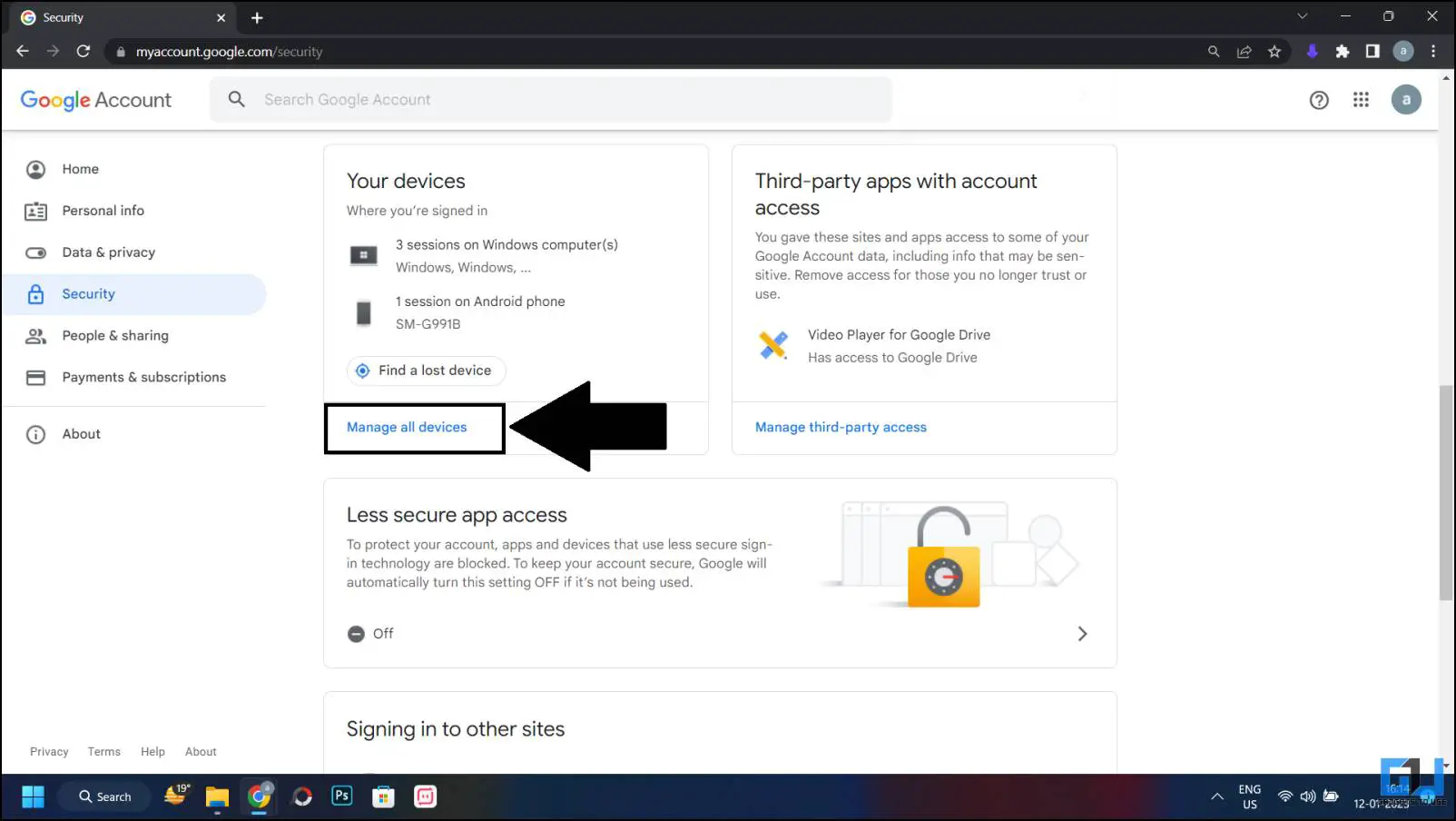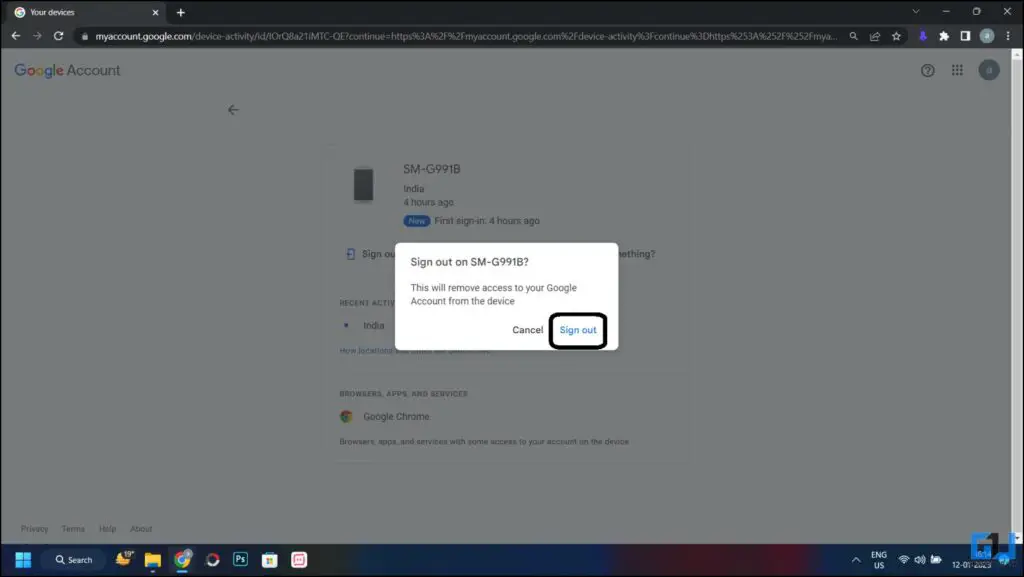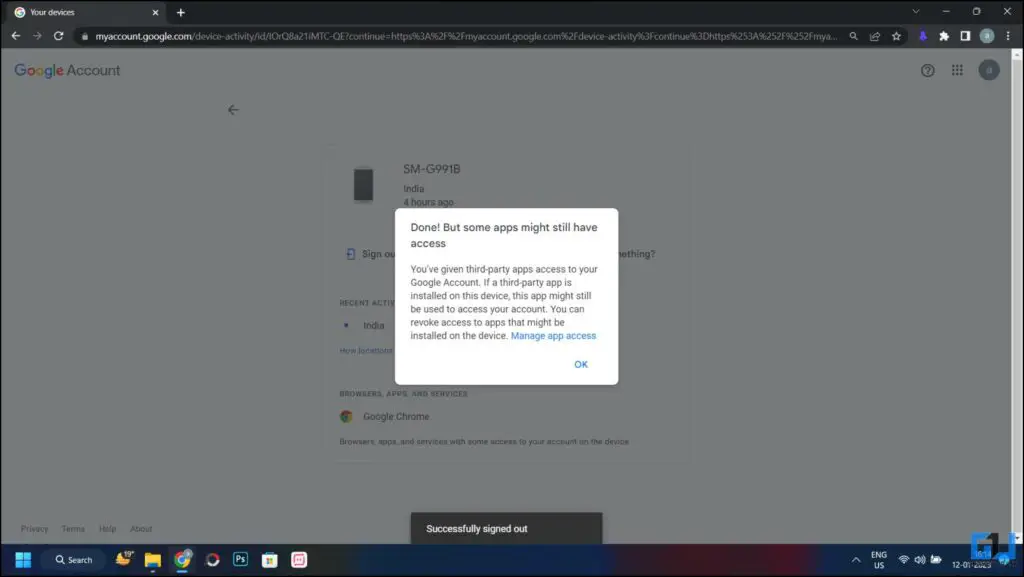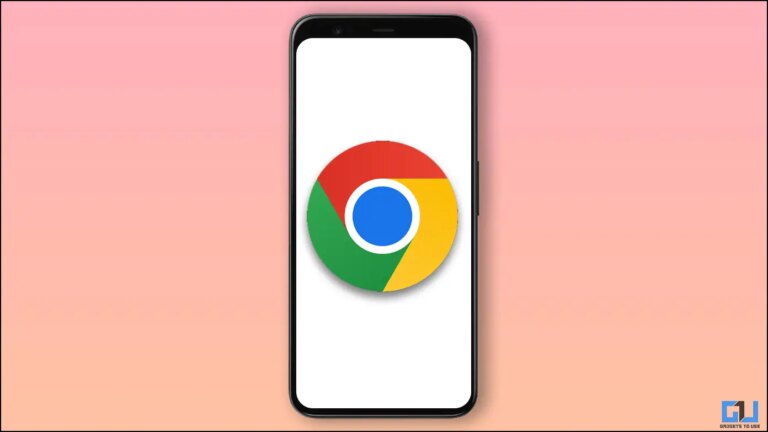3 manieren om uit te loggen bij een Google-account vanaf een Android-telefoon
Er kunnen veel redenen zijn om u af te melden bij uw Google-account vanaf uw Android-telefoon. Als u bijvoorbeeld van Android-smartphone wisselt of deze bent kwijtgeraakt, moet u zich helaas van uw Google-account willen afmelden vanaf deze smartphone. Hier hebben we een eenvoudige stapsgewijze handleiding om dit zowel vanaf uw telefoon als op afstand te doen voor het geval u geen toegang heeft. Lees verder om te weten hoe u zich vanaf uw Android-telefoon kunt afmelden bij uw Google-account.
Methoden om uw Google-account los te koppelen van de telefoon
Zoals gezegd zijn er twee manieren om dit te doen: via de smartphone-instellingen en via het Google-dashboard in de browser. Laten we de stappen in beide richtingen bekijken.
Van smartphone-instellingen
Afmelden bij uw Google-account vanaf uw smartphone is vrij eenvoudig en snel. U kunt dit doen vanuit het instellingenmenu, volg gewoon de onderstaande stappen.
1. Ga naar je telefoon Parameters app uit de app-drawer en navigeer naar rekeningen.
2. Sous rekeningen en selecteer het Google account waarvan u de verbinding wilt verbreken.
3. Druk vervolgens op de Account verwijderen knop hier om u definitief af te melden bij uw Google-account.
Koppel uw Google-account op afstand los van elk apparaat
Het Google-accountdashboard heeft een functie die u alle apparaten laat zien waarop uw Google-account is ingelogd. Ook kunt u vanaf dit apparaat eenvoudig en snel uitloggen van uw account. Hier zijn alle stappen die u moet volgen.
1. Open een browser op uw pc en navigeer naar de pagina Mijn Google-account.
2. Klik op de "Ga naar Google-account" rechtsboven en log in met uw Google-account.
3. Ga naar het Tabblad Beveiliging in het linkerdeelvenster, optie, scrol omlaag naar Beheer alle apparaten.
4. Hier worden al uw apparaten weergegeven waarop uw Google-account is ingelogd.
5. Klik op het apparaat in de lijst om toegang te krijgen tot meer opties.
6. Klik vervolgens op het Afmelden knop dan klikken Uitloggen nogmaals om te bevestigen in het pop-upvenster.
7. Het account wordt ontkoppeld en u ontvangt een bevestigingsbericht.
Bonus: wis telefoongegevens met Find My Phone
Als u uw telefoon ergens bent kwijtgeraakt en de volledige inhoud ervan wilt verwijderen, kunt u dit doen via de Google Find My Phone-tool. Raadpleeg onze gids voor het wissen van alle gegevens met Zoek mijn telefoon.
FAQ
Vraag: Hoe meldt u zich af bij uw Google-account op uw telefoon?
VN: U kunt zich afmelden bij uw Google-account via het gedeelte Accounts onder de instellingen van uw telefoon. Bekijk de bovenstaande stappen om ze in detail te leren.
Vraag: Hoe log ik uit bij Google op mijn Android?
VN: Het Google-account op uw Android-telefoon is mogelijk afgemeld bij de apparaatinstellingen. Volg de bovenstaande stappen om de gedetailleerde stappen te controleren.
Vraag: Ik ben mijn telefoon kwijtgeraakt, hoe kan ik me afmelden bij mijn Google-account?
VN: Als u geen toegang kunt krijgen tot uw telefoon, kunt u zich afmelden bij uw Google-account via het Google-accountdashboard of via de Find My Phone-tool. Bekijk de gedetailleerde stappen om dit te doen in ons artikel hierboven.
Vraag: Hoe kan ik me afmelden bij mijn Google-account op mijn iPhone?
VN: Ga naar je iPhone-instellingen en tik bovenaan op je profielfoto. Tik vervolgens op de knop Afmelden om uit te loggen bij uw account.
pak
Zo kunt u zich met en zonder toegang tot uw apparaten afmelden bij uw Google-account. U kunt dit ook doen met een andere smartphone, open gewoon het Google-dashboard in de desktopmodus van die telefoon. Bekijk meer handige tips hieronder en blijf op de hoogte voor meer van dergelijke lezingen.
Ontdek nog meer vergelijkingen, beoordelingen en producttests, evenals tips en trucs op neuf.tv